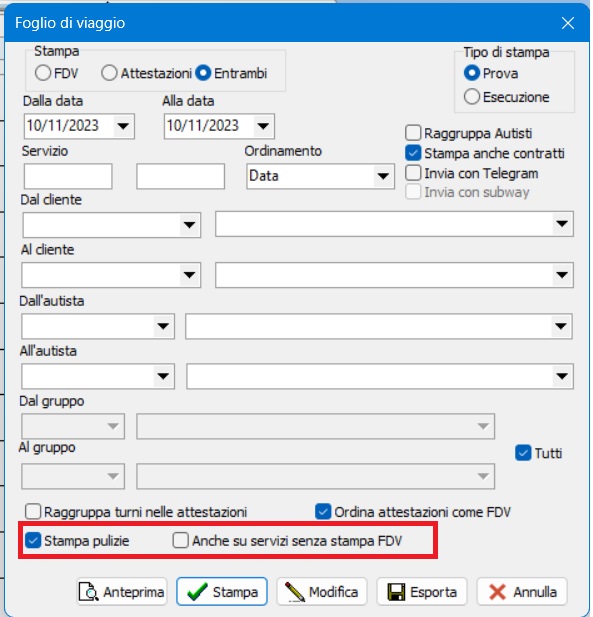rel. 1048
Velocizzato il caricamento dei listini ore/km
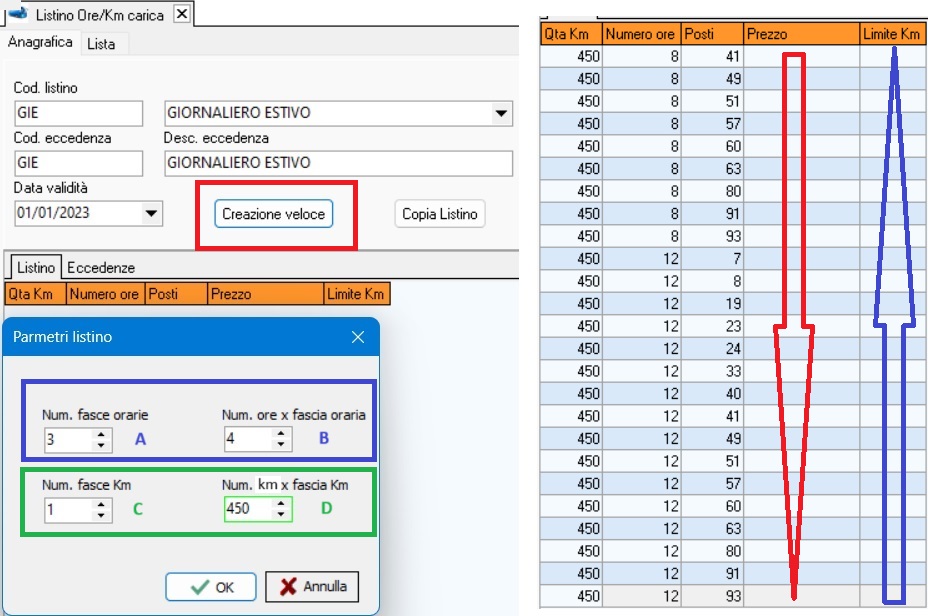
Dopo aver indicato il Cod. Listin, il Cod. Eccedenza e la Data di validità (entrata in vigore) premere il tasto Creazione veloce (rettangolo rosso. Si aprirà una maschera con i seguenti campi
A – Num. fasce orario
B – Num. ore x fascia oraria
la combinazione dei 2 campi, indica che vogliamo ottenere 3 fasce orarie d 4 ore ovvero 4, 8, 12
C – Num. fasce Km
D – Num. km x fascia km, indica che vogliamo ottenere una sola fascia km da 450 km
Come si vede nell’immagine di destra, il listino verrà compilato automaticamente, lasciando vuoti i soli campi prezzo (freccia rossa) e limite km (freccia blu)
Sistemati alcun bug.
Allegati per la formazione del preventivo
Con questa release è stata introdotta la possibilità di legare uno o più documenti di un qualsiasi formato (PDF, Excel, word, JPG, copie di email ecc) utilizzati per la realizzazione del preventivo e del prezzo. (note, appunti, calcoli ecc)
Per il corretto funzionamento, procedere come segue:
Creare una cartella Allegati_preventivi su server, che potrebbe essere inserita nella cartella BUSSTOP
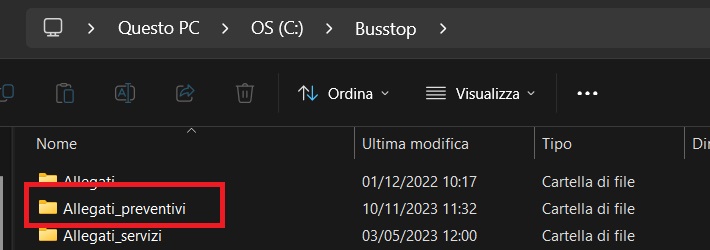
In preventivi, alla pagina Servizi, troverete un bottone “Allegati preventivo”. Premendolo, comparirà la maschera con la quale aggiungere i vari allegati. (rettangolo rosso)
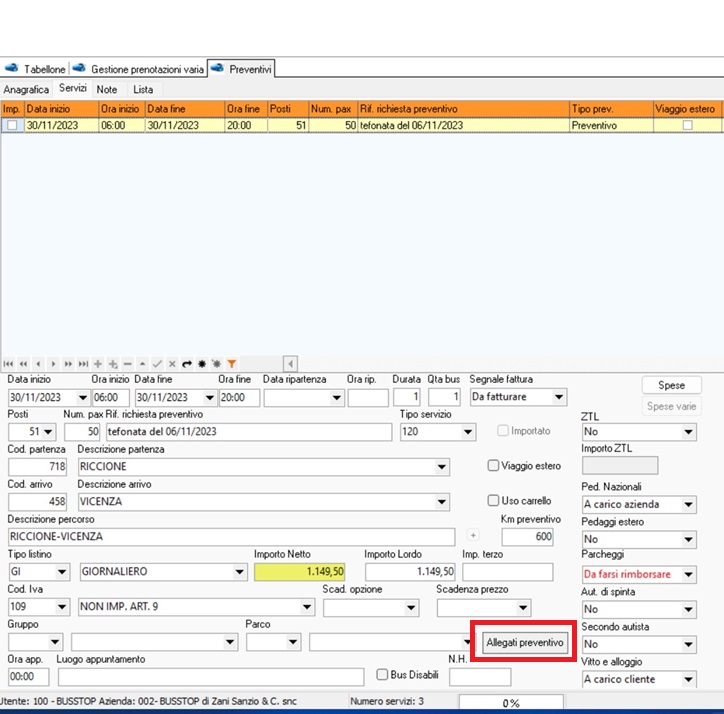
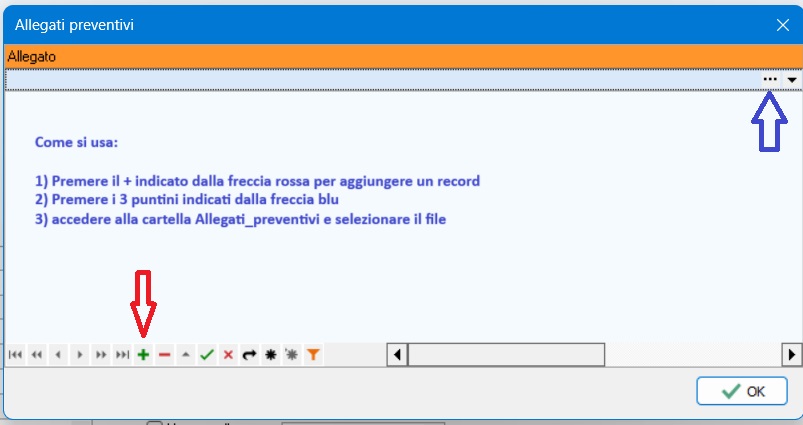
Nell’esempio sotto riportato, alleghiamo un foglio scritto a mano con i calcoli che hanno formato l’importo.
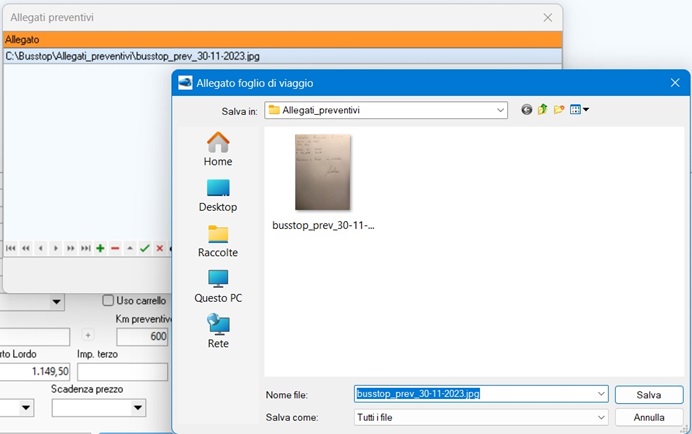
ATTENZIONE: questi allegati sono solo a uso interno e non vengono inviati in nessun modo al cliente finale
In prenotazione
Quando il servizio deriva da un preventivo, si attiva il bottone che richiama i documenti a esso legati. (rettangolo rosso)
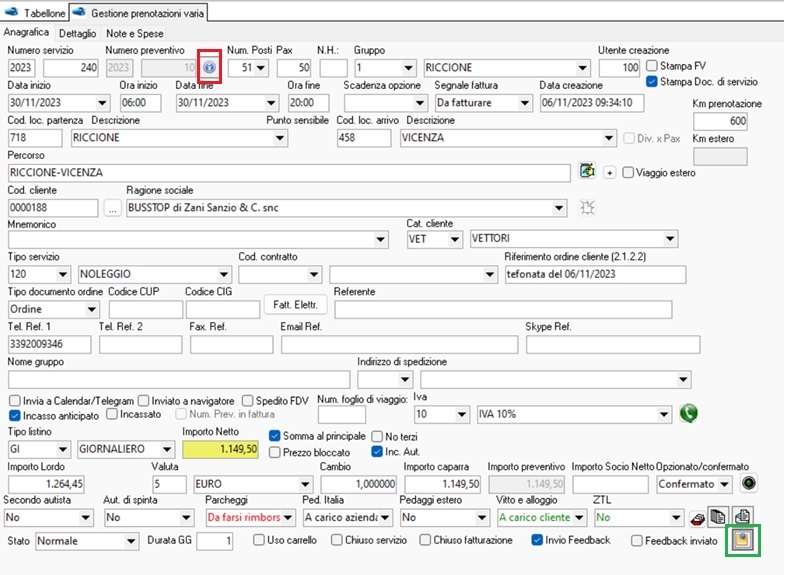
Premendolo, si può vedere quale documento/documenti sono stati allegati al preventivo.
Allegati conferma servizio
Per gli Allegati conferma servizio è stato introdotto il bottone mostrato nel rettangolo verde nell’immagine sopra.
Il funzionamento è del tutto simile; si crei una cartella su server denominata Allegati_conferma_servizio da mettere eventualmente all’interno della cartella BUSSTOP
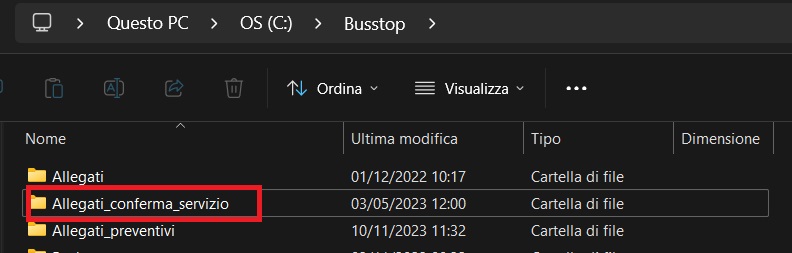
Premendo il bottone si proceda come descritto per i preventivi.
Anche in questo caso, gli allegati che sono stati utilizzati per creare prezzo e compilazione del servizio, sono solo a uso interno e non verranno mai spediti al cliente. Il formato può essere di qualsiasi tipo.
Attenzione
sia nei preventivi, sia nelle prenotazioni, i bottoni assumeranno una colorazione verde per indicare che ci sono documenti allegati. (rettangoli rossi)
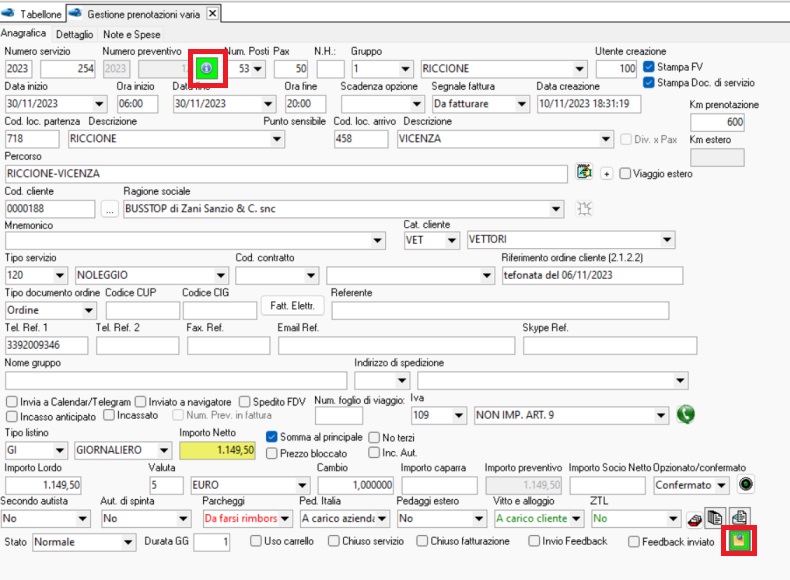
Stampa pulizie bus
Introdotta una nuova funzionalità che consente di elencare nella stampa Pulizie bus, un bus che svolge un servizio al quale è stato disattivato il flag di Stampa FV (rettangolo rosso) Es: bus che effettua una linea

A tale scopo, nella maschera di stampa è stato introdotto un nuovo flag “Anche su servizi senza stampa FDV”